Désinstaller Mac Magician d'un Mac
Logiciels malveillants spécifiques à MacÉgalement connu sous le nom de: Application potentiellement non désirée Mac Magician
Obtenez une analyse gratuite et vérifiez si votre ordinateur est infecté.
SUPPRIMEZ-LES MAINTENANTPour utiliser le produit complet, vous devez acheter une licence pour Combo Cleaner. 7 jours d’essai limité gratuit disponible. Combo Cleaner est détenu et exploité par RCS LT, la société mère de PCRisk.
Comment supprimer Mac Magician d'un Mac ?
Qu'est-ce que Magician ?
Mac Magician est présenté comme un outil qui garde les ordinateurs Mac propres et sécurisés. Il est annoncé comme un outil de sécurité et de maintenance du système qui scanne et booste le système en supprimant les rebuts, les fichiers résiduels et autres éléments non désirés. Néanmoins, il est classé dans la catégorie des applications potentiellement indésirables (PUA), les gens téléchargent et installent souvent de telles applications de manière non intentionnelle. Cela se produit parce que les développeurs le regroupent de manière trompeuse dans des configurations d'autres logiciels. Il n'est pas recommandé de faire confiance aux PUA et de les utiliser.
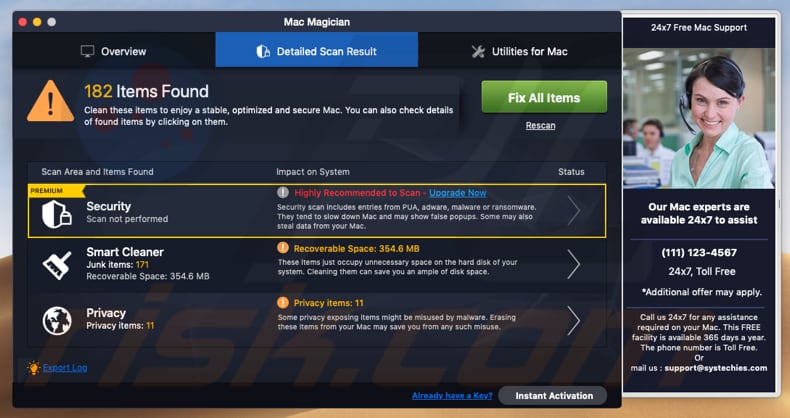
Mac Magician inclut un scan qui recherche divers problèmes de sécurité, de confidentialité, scanne le système à partir de fichiers inutiles et ainsi de suite. Cependant, pour résoudre les problèmes détectés ou pour nettoyer/supprimer les fichiers, il est nécessaire d'activer l'application Mac Magician. Il est assez courant que les PUA détectent des problèmes qui n'existent pas. En d'autres termes, les applications de ce type sont conçues pour faire croire à leurs utilisateurs que leurs systèmes ne sont pas propres, qu'ils peuvent fonctionner plus rapidement, contenir des erreurs, etc. et que tous les problèmes détectés peuvent être corrigés avec un logiciel particulier, dans ce cas-ci Mac Magician. On ne sait pas si Mac Magician affiche de faux résultats ou non, cependant, il y a beaucoup de PUA qui le font. En outre, les développeurs regroupent souvent plus d'une application indésirable dans d'autres configurations de téléchargement ou d'installation. Cela signifie que si Mac Magician n'a pas été téléchargé et installé intentionnellement, il est possible qu'un logiciel publicitaire, un pirate de navigateur ou un autre PUA ait également été téléchargé/installé. Les applications de type logiciels publicitaires alimentent les utilisateurs avec des publicités indésirables et douteuses qui mènent à des pages potentiellement malveillantes. Les pirates de navigateur modifient les paramètres du navigateur (favorisent les faux moteurs de recherche), recueillent diverses données (adresses IP, géolocalisation, requêtes de recherche saisies, URL des pages ouvertes, etc.) et provoquent des redirections vers des sites douteux. S'il y a des raisons de croire qu'une application de ce type est installée sur un ordinateur ou un navigateur, nous vous recommandons fortement de la désinstaller dès que possible.
| Nom | Application potentiellement non désirée Mac Magician |
| Type de Menace | Application potentiellement non désirée, Logiciel Malveillant Mac, Virus Mac |
| Noms de Détection (mmg_mmgsite.pkg) | Avast (MacOS:AMC-HK [PUP]), ESET-NOD32 (Une variante de OSX/GT32SupportGeeks.B Potentiellement non désirée), Kaspersky (Not-a-virus:HEUR:AdWare.OSX.Spc.a), Symantec (OSX.Trojan.Gen). Liste complète (VirusTotal) |
| Domaines Reliés | themacmagician[.]com |
| Symptômes | Votre Mac est devenu plus lent que d'habitude, vous voyez des pop-up publicitaires indésirables, vous êtes redirigé vers des sites Web louches. |
| Méthodes de Distribution | Annonces pop-up trompeuses, installateurs de logiciels gratuits (bundling), faux installateurs de lecteur flash, téléchargements de fichiers torrent. |
| Dommages | Perte financière, suivi de la navigation sur Internet (problèmes potentiels de confidentialité), affichage d'annonces indésirables, redirections vers des sites Web douteux, perte de renseignements personnels. |
| Suppression |
Pour éliminer d'éventuelles infections par des maliciels, analysez votre ordinateur avec un logiciel antivirus légitime. Nos chercheurs en sécurité recommandent d'utiliser Combo Cleaner. Téléchargez Combo CleanerUn scanner gratuit vérifie si votre ordinateur est infecté. Pour utiliser le produit complet, vous devez acheter une licence pour Combo Cleaner. 7 jours d’essai limité gratuit disponible. Combo Cleaner est détenu et exploité par RCS LT, la société mère de PCRisk. |
Quelques exemples d'autres PUA qui sont distribués en les regroupant dans des configurations sont Speedup Mac Pro, Smart Mac Tuneup et Quick Mac Care. Typiquement, les applications de ce type sont censées être utiles, incluent des fonctions pratiques et ainsi de suite. Malheureusement, seule une petite partie des applications de ce type fonctionne comme annoncé. En outre, elles s'installent souvent avec d'autres applications indésirables qui peuvent causer des problèmes de confidentialité en ligne, de sécurité de navigation, etc.
Comment les applications potentiellement indésirables se sont-elles installées sur mon ordinateur ?
La plupart des utilisateurs téléchargent et installent des applications comme Mac Magician par inadvertance. Cela se produit généralement parce que les développeurs de logiciels utilisent une méthode de marketing trompeuse appelée "bundling" pour faire proliférer des applications de ce type. Pour être plus précis, cette méthode est utilisée pour amener les gens à télécharger et/ou installer des PUAs avec d'autres logiciels désirés. Pour y parvenir, les développeurs cachent les applications non désirées dans "Personnalisé", "Avancé" et d'autres parties similaires d'une installation de téléchargement ou d'installation. En termes simples, l'information à ce sujet n'est pas divulguée correctement. Il est bien connu que les gens téléchargent et installent souvent les logiciels de manière négligente, ils ne vérifient pas les paramètres supplémentaires disponibles dans les configurations de téléchargement ou d'installation. C'est la cause la plus fréquente des téléchargements et des installations non désirés et involontaires. De plus, les PUA peuvent être téléchargées et installées par le biais de publicités intrusives : certaines publicités, si elles sont cliquées, exécutent des scripts qui téléchargent et/ou installent des applications non désirées.
Comment éviter l'installation d'applications potentiellement indésirables ?
Évitez d'utiliser des téléchargeurs de logiciels tiers, des installateurs, ne téléchargez pas de fichiers ou de programmes à partir de pages douteuses, en utilisant les réseaux Peer-to-Peer comme les clients torrent, eMule et ainsi de suite. Télécharger des logiciels via des sources officielles et fiables et des liens de téléchargement directs. Vérifiez toujours ce qui est "Avancé", "Personnalisé" et autres sections/réglages de tout téléchargement ou installation. N'installez pas ou ne téléchargez pas de programmes sans d'abord vérifier les paramètres susmentionnés : désélectionnez tous les logiciels/applications supplémentaires indésirables et ne terminez l'installation qu'ensuite. Méfiez-vous des publicités intrusives : en général, les publicités non dignes de confiance semblent appropriées et dignes de confiance, mais elles mènent/réorientent souvent vers des sites Web potentiellement malveillants. Par exemple, elles ouvrent des pages liées au jeu, à la pornographie, aux rencontres pour adultes, etc. Si un navigateur provoque des redirections constantes ou affiche des publicités indésirables, vérifiez s'il n'y a pas de nouveaux plug-ins, add-ons et extensions (indésirables, suspects) installés sur votre navigateur ou des programmes installés sur votre ordinateur et supprimez-les dès que possible. Si votre ordinateur est déjà infecté par des PUA, nous vous recommandons d'effectuer un scan avec Combo Cleaner Antivirus pour Windows pour les éliminer automatiquement.
Capture d'écran de la page de téléchargement de Mac Magician :
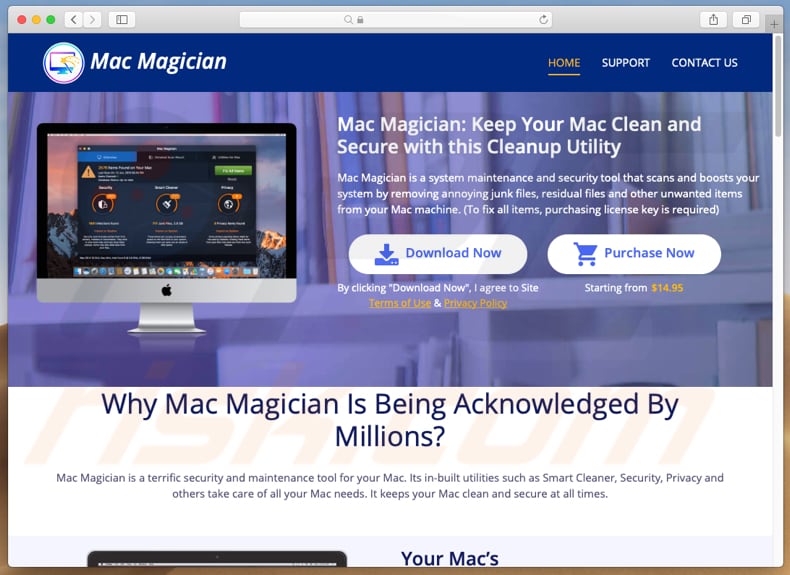
Configuration de l'installation de Mac Magician :
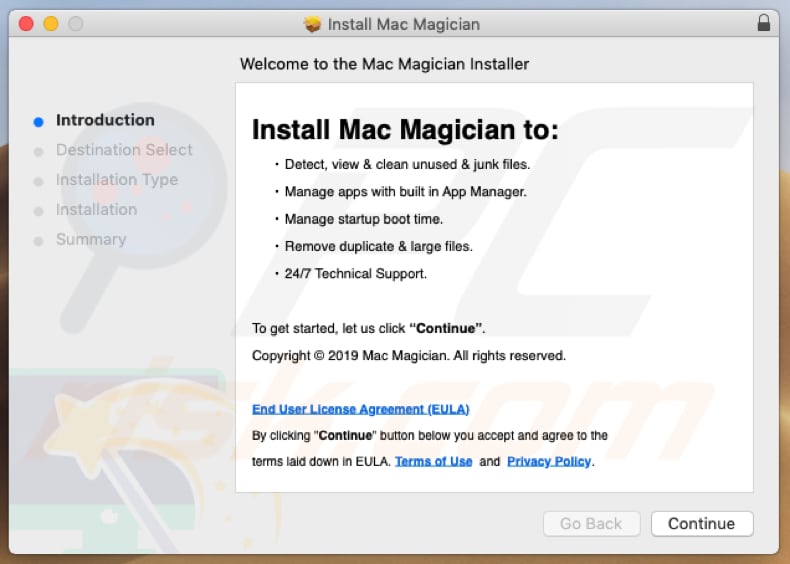
Apparence de Mac Magician (GIF) :
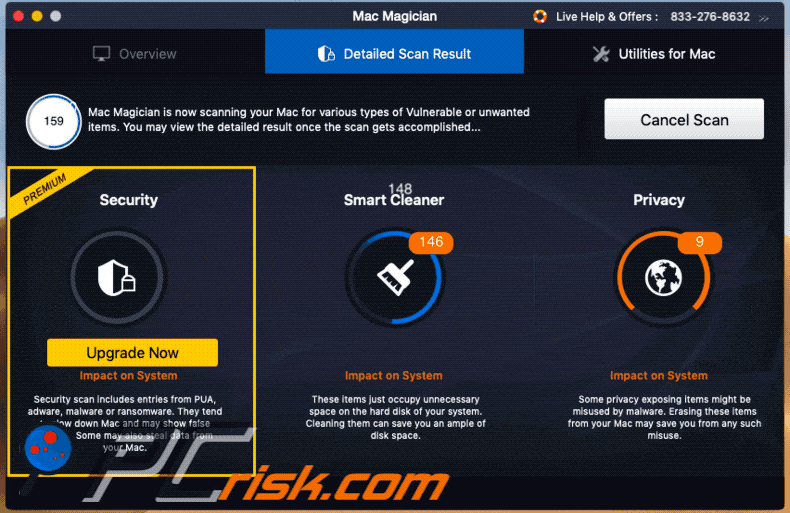
NOTE IMPORTANTE : Mac Magician s'ajoute à la liste des applications qui s'exécutent automatiquement à chaque connexion utilisateur. Par conséquent, avant de commencer, effectuez les étapes suivantes :
- Allez dans Préférences système -> Utilisateurs et groupes.
- Cliquez sur votre compte (également connu sous le nom d'utilisateur actuel).
- Cliquez sur Éléments de connexion.
- Cherchez l'entrée "Mac Magician". Sélectionnez-la et cliquez sur le bouton "-" pour la supprimer.
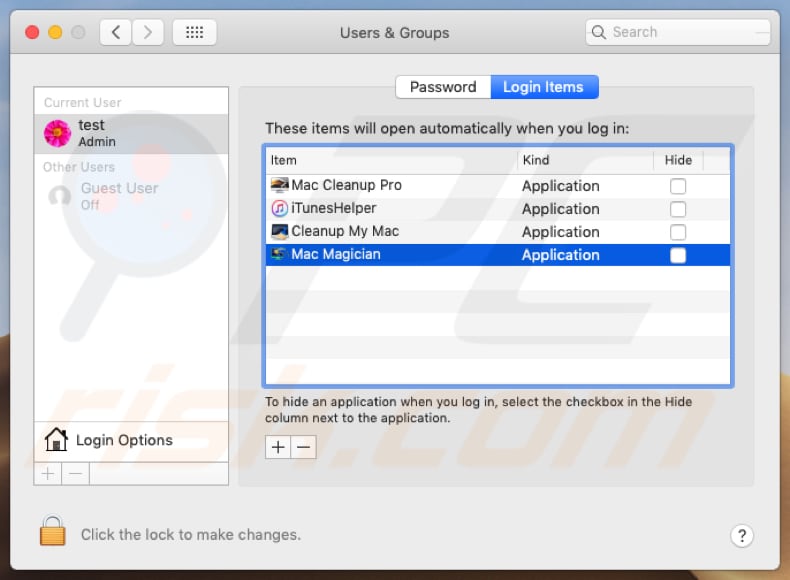
Suppression automatique et instantanée des maliciels :
La suppression manuelle des menaces peut être un processus long et compliqué qui nécessite des compétences informatiques avancées. Combo Cleaner est un outil professionnel de suppression automatique des maliciels qui est recommandé pour se débarrasser de ces derniers. Téléchargez-le en cliquant sur le bouton ci-dessous :
TÉLÉCHARGEZ Combo CleanerEn téléchargeant n'importe quel logiciel listé sur ce site web vous acceptez notre Politique de Confidentialité et nos Conditions d’Utilisation. Pour utiliser le produit complet, vous devez acheter une licence pour Combo Cleaner. 7 jours d’essai limité gratuit disponible. Combo Cleaner est détenu et exploité par RCS LT, la société mère de PCRisk.
Menu rapide :
- Qu'est-ce que "Mac Magician" ?
- ETAPE 1. Supprimer les fichiers et dossiers liés au PUA d'OSX.
- ETAPE 2. Supprimer les extensions malhonnêtes de Safari.
- ETAPE 3. Supprimer les add-ons malhonnêtes de Google Chrome.
- ETAPE 4. Supprimer les plug-ins potentiellement indésirables de Mozilla Firefox.
Vidéo montrant comment supprimer les logiciels publicitaires et les pirates de navigateur d'un ordinateur Mac :
Suppression des applications potentiellement indésirables :
Supprimez les applications potentiellement indésirables de votre dossier "Applications" :

Cliquez sur l'icône Finder. Dans la fenêtre du Finder, sélectionnez "Applications". Dans le dossier des applications, recherchez "MPlayerX", "NicePlayer" ou d'autres applications suspectes et faites-les glisser vers la Corbeille. Après avoir supprimé la ou les applications potentiellement indésirables qui sont à l'origine des publicités en ligne, scannez votre Mac à la recherche de tout composant indésirable restant.
TÉLÉCHARGEZ le programme de suppression des infections malveillantes
Combo Cleaner vérifie si votre ordinateur est infecté. Pour utiliser le produit complet, vous devez acheter une licence pour Combo Cleaner. 7 jours d’essai limité gratuit disponible. Combo Cleaner est détenu et exploité par RCS LT, la société mère de PCRisk.
Suppression des fichiers et dossiers reliés au application potentiellement non désirée mac magician:

Cliquer l'Icône Trouver, dans la barre des menus, choisissez Aller, et cliquer Aller au dossier...
 Rechercher les fichiers générés par le logiciel de publicité dans le dossier Library/LaunchAgents:
Rechercher les fichiers générés par le logiciel de publicité dans le dossier Library/LaunchAgents:

Dans la barre Aller au dossier... taper: Library/LaunchAgents
 Dans le dossier “LancerlesAgents”, recherché tous les fichiers suspects récemment ajoutés et déplacez-les dans la Corbeille. Exemples de fichiers générés par un logiciel de publicité- “installmac.AppRemoval.plist”, “myppes.download.plist”, “mykotlerino.ltvbit.plist”, “kuklorest.update.plist”, etc. Le logiciel de publicité installe habituellement plusieurs fichiers avec la même chaîne.
Dans le dossier “LancerlesAgents”, recherché tous les fichiers suspects récemment ajoutés et déplacez-les dans la Corbeille. Exemples de fichiers générés par un logiciel de publicité- “installmac.AppRemoval.plist”, “myppes.download.plist”, “mykotlerino.ltvbit.plist”, “kuklorest.update.plist”, etc. Le logiciel de publicité installe habituellement plusieurs fichiers avec la même chaîne.
 Rechercher les fichiers générés dans le dossier de /Library/Application Support :
Rechercher les fichiers générés dans le dossier de /Library/Application Support :

Dans la barreAller au dossier..., taper: /Library/Application Support
 Dans le dossier “Application Support” , rechercher tous les dossiers suspects récemment ajoutés. Par exemple, “MplayerX” or “NicePlayer”, et déplacer ces dossiers dans la Corbeille.
Dans le dossier “Application Support” , rechercher tous les dossiers suspects récemment ajoutés. Par exemple, “MplayerX” or “NicePlayer”, et déplacer ces dossiers dans la Corbeille.
 Rechercher les fichiers générés par le logiciel de publicité dans le dossier ~/Library/LaunchAgents:
Rechercher les fichiers générés par le logiciel de publicité dans le dossier ~/Library/LaunchAgents:

Dans la barre Aller au dossier, taper : ~/Library/LaunchAgents

Dans le dossier “LancerlesAgents”, recherché tous les fichiers suspects récemment ajoutés et déplacez-les dans la Corbeille. Exemples de fichiers générés par un logiciel de publicité- “installmac.AppRemoval.plist”, “myppes.download.plist”, “mykotlerino.ltvbit.plist”, “kuklorest.update.plist”, etc. Le logiciel de publicité installe habituellement plusieurs fichiers avec la même chaîne.
 Rechercher les fichiers générés par le logiciel de publicité dans le dossier /Library/LaunchDaemons:
Rechercher les fichiers générés par le logiciel de publicité dans le dossier /Library/LaunchDaemons:
 Dans la barre Aller au dossier, taper : /Library/LaunchDaemons
Dans la barre Aller au dossier, taper : /Library/LaunchDaemons
 Dans le dossier “LaunchDaemons” , rechercher tous les fichiers suspects récemment ajoutés . Par exemple, “com.aoudad.net-preferences.plist”, “com.myppes.net-preferences.plist”, "com.kuklorest.net-preferences.plist”, “com.avickUpd.plist”, etc., et déplacez-les dans la Corbeille.
Dans le dossier “LaunchDaemons” , rechercher tous les fichiers suspects récemment ajoutés . Par exemple, “com.aoudad.net-preferences.plist”, “com.myppes.net-preferences.plist”, "com.kuklorest.net-preferences.plist”, “com.avickUpd.plist”, etc., et déplacez-les dans la Corbeille.
 Scanner votre Mac avec Combo Cleaner:
Scanner votre Mac avec Combo Cleaner:
Si vous avez suivi toutes les étapes dans le bon ordre votre Mac devrait être libre de toutes infections. Pour être sûr que votre système n’est pas infecté exécuté un scan avec l’antivirus Combo Cleaner. Télécharger ICI. Après avoir téléchargé le fichier double cliqué sur combocleaner.dmg installer, dans la fenêtre ouverte glisser et déposer l’icône Combo Cleaner sur le dessus de l’icône Applications. Maintenant ouvrez votre launchpad et cliquer sur l’icône Combo Cleaner. Attendez jusqu’à Combo Cleaner mette à jour sa banque de données de définition de virus et cliquer sur le bouton 'Démarrez Combo Cleaner'.

Combo Cleaner scanner votre Mac à la recherche d’infections de logiciels malveillants. Si le scan de l’antivirus affiche 'aucune menace trouvée' – cela signifie que vous pouvez continuez avec le guide de suppression, autrement il est recommandé de supprimer toute infection avant de continuer.

Après avoir supprimé les fichiers et les dossiers générés par le logiciel de publicité, continuer pour supprimer les extensions escrocs de vos navigateurs internet.
Suppression du application potentiellement non désirée mac magician dans les navigateurs Internet :
 Suppression des extensions malicieuses dans Safari:
Suppression des extensions malicieuses dans Safari:
Suppression des extensions reliées à application potentiellement non désirée mac magician dans Safari :

Ouvrez le navigateur Safari. Dans la barre menu, sélectionner "Safari" et cliquer "Préférences...".

Dans la fenêtre préférences, sélectionner "Extensions" et rechercher tous les extensions suspectes récemment installées. Quand vous l'avez trouvée, cliquer le bouton "Désinstaller" à côté de celle (s)-ci. Noter que vous pouvez désinstaller de façon sécuritaire les extensions dans vote navigateur Safari - aucune n'est cruciale au fonctionnement normal du navigateur.
- Si vous continuez à avoir des problèmes avec les redirections du navigateur et des publicités indésirables - Restaurer Safari.
 Supprimer les plug-ins malicieux dans Mozilla Firefox:
Supprimer les plug-ins malicieux dans Mozilla Firefox:
Supprimer les ajouts reliés à application potentiellement non désirée mac magician dans Mozilla Firefox :

Ouvrez votre navigateur Mozilla Firefox. Dans le coin supérieur droit de l'écran, cliquer le bouton "Ouvrir le Menu" (trois lignes horizontales). Dans le menu ouvert, choisissez "Ajouts".

Choisissez l'onglet "Extensions" et rechercher tous les ajouts suspects récemment installés. Quand vous l'avez trouvée, cliquer le bouton "Supprimer" à côté de celui (ceux)-ci. Noter que vous pouvez désinstaller de façon sécuritaire toutes les extensions dans vote navigateur Mozilla Firefox - aucune n'est cruciale au fonctionnement normal du navigateur.
- Si vous continuez à avoir des problèmes avec les redirections du navigateur et des publicités indésirables - Restaurer Mozilla Firefox.
 Suppression des extensions malicieuses dans Google Chrome :
Suppression des extensions malicieuses dans Google Chrome :
Suppression des ajouts reliés à application potentiellement non désirée mac magician dans Google Chrome :

Ouvrez Google Chrome et cliquer le bouton "menu Chrome" (trois lignes horizontales) localisé dans le coin supérieur droit de la fenêtre du navigateur. À partir du menu déroulant, cliquer "Plus d'outils" et sélectionner "Extensions".

Dans la fenêtre "Extensions" et rechercher tous les ajouts suspects récemment installés. Quand vous l'avez trouvée, cliquer le bouton "Corbeille" à côté de celui (ceux)-ci. Noter que vous pouvez désinstaller de façon sécuritaire toutes les extensions dans vote navigateur Safari - aucune n'est cruciale au fonctionnement normal du navigateur.
- Si vous continuez à avoir des problèmes avec les redirections du navigateur et des publicités indésirables - Restaurer Google Chrome.
Partager:

Tomas Meskauskas
Chercheur expert en sécurité, analyste professionnel en logiciels malveillants
Je suis passionné par la sécurité informatique et la technologie. J'ai une expérience de plus de 10 ans dans diverses entreprises liées à la résolution de problèmes techniques informatiques et à la sécurité Internet. Je travaille comme auteur et éditeur pour PCrisk depuis 2010. Suivez-moi sur Twitter et LinkedIn pour rester informé des dernières menaces de sécurité en ligne.
Le portail de sécurité PCrisk est proposé par la société RCS LT.
Des chercheurs en sécurité ont uni leurs forces pour sensibiliser les utilisateurs d'ordinateurs aux dernières menaces en matière de sécurité en ligne. Plus d'informations sur la société RCS LT.
Nos guides de suppression des logiciels malveillants sont gratuits. Cependant, si vous souhaitez nous soutenir, vous pouvez nous envoyer un don.
Faire un donLe portail de sécurité PCrisk est proposé par la société RCS LT.
Des chercheurs en sécurité ont uni leurs forces pour sensibiliser les utilisateurs d'ordinateurs aux dernières menaces en matière de sécurité en ligne. Plus d'informations sur la société RCS LT.
Nos guides de suppression des logiciels malveillants sont gratuits. Cependant, si vous souhaitez nous soutenir, vous pouvez nous envoyer un don.
Faire un don
▼ Montrer la discussion